oracle客户端安装指南(10g)
- 格式:docx
- 大小:1.33 MB
- 文档页数:13

Redhat as4安装oracle 10.2指导1安装前准备 (2)1.1配置yum (2)1.2安装oracle依赖包 (3)1.3创建用户 (10)1.4配置内核参数 (11)1.5创建oracle安装目录 (12)1.6配置oracle环境变量 (12)1.7配置X-windows (12)1.8上传文件并解压 (13)2安装oracle (13)2.1在本机安装oracle (13)2.2确认没有warning (16)2.3选择是否安装database (17)2.4选择字符集 (19)2.5指定密码 (21)2.6确认安装 (23)2.7安装过程 (23)2.8执行脚本 (25)2.9安装结束 (26)3验证安装 (28)3.1命令行下验证 (28)3.2网页验证 (28)4总结 (29)5常用设置 (29)5.1按Backspace键删除时出现^H的处理方法 (29)5.2安装rlwarp使用上下翻屏 (29)5.2.1安装rlwarp准备 (29)5.2.2安装rlwarp (30)1安装前准备注意:下面安装是在虚拟机上全新默认安装的redhat as 4上进行的,如果您的环境和我们不一样,请作适当调整。
首先要确保硬件满足,内存在512以上(下面都是在1G内存进行的安装),swap分区给2G即可,为确保一次成功,硬盘空间大家就给上个20G或更多,虚拟机用不完也不用占用物理空间的。
1.1配置yum由于系统默认没有yum工具,但是安装rpm包时依赖关系很烦人,所以我们配置yum 帮助我们安装rpm包,也便于以后安装其它工具。
下面灰色部分是要执行的命令。
[root@rles ~]# wget /tools/yum_forAS4.tar.gz--10:16:04-- /tools/yum_forAS4.tar.gz=> `yum_forAS4.tar.gz'Resolving ... 61.141.5.27Connecting to |61.141.5.27|:80... connected.HTTP request sent, awaiting response... 200 OKLength: 793,120 (775K) [application/x-gzip]100%[================================================================= =======================>] 793,120 236.95K/s ETA 00:0010:16:07 (236.21 KB/s) - `yum_forAS4.tar.gz' saved [793120/793120][root@rles ~]# lsanaconda-ks.cfg Desktop index.html install.log install.log.syslog yum_forAS4.tar.gz [root@rles ~]# tar xzvf yum_forAS4.tar.gzyum_forAS4/yum_forAS4/CentOS-Base.repoyum_forAS4/python-elementtree-1.2.6-7.el4.rf.i386.rpmyum_forAS4/python-urlgrabber-2.9.7-1.2.el4.rf.noarch.rpmyum_forAS4/yum-2.4.2-0.4.el4.rf.noarch.rpmyum_forAS4/sqlite-2.8.16-1.2.el4.rf.i386.rpmyum_forAS4/python-sqlite-1.0.1-1.2.el4.rf.i386.rpm[root@rles ~]# lsanaconda-ks.cfg Desktop index.html install.log install.log.syslog yum_forAS4 yum_forAS4.tar.gz[root@rles ~]# cd yum_forAS4[root@rles yum_forAS4]# lsCentOS-Base.repo python-sqlite-1.0.1-1.2.el4.rf.i386.rpm sqlite-2.8.16-1.2.el4.rf.i386.rpmpython-elementtree-1.2.6-7.el4.rf.i386.rpm python-urlgrabber-2.9.7-1.2.el4.rf.noarch.rpm yum-2.4.2-0.4.el4.rf.noarch.rpm[root@rles yum_forAS4]# rpm -ivh *.rpmwarning: python-elementtree-1.2.6-7.el4.rf.i386.rpm: V3 DSA signature: NOKEY, key ID 6b8d79e6Preparing... ########################################### [100%] 1:sqlite ########################################### [ 20%] 2:python-sqlite ########################################### [ 40%]3:python-urlgrabber ########################################### [ 60%]4:python-elementtree ########################################### [ 80%]5:yum ########################################### [100%][root@rles yum_forAS4]# cp CentOS-Base.repo /etc/yum.repos.d/[root@rles yum_forAS4]# rpm --import /tools/RPM-GPG-KEY-CentOS-4到这里,我们的yum就配置完成了,下面就可以用yum进行安装了。

关于这篇文档摘要目录1安装准备 (1)1.1操作系统补丁准备 (1)1.2ORACLE用户及属组 (1)1.3核心参数检查 (2)1.4修改系统限制 (3)1.4.1PAM 配置文件修改 (3)1.5设置ORACLE用户环境变量 (3)2介质安装 (4)2.1修改用户环境变量,启动图形终端 (4)2.2安装步骤 (5)2.3数据库补丁 (9)2.4补丁安装步骤 (10)2.5安装OPATCH (13)2.6安装CPU补丁12419258 (13)3TAR包安装 (14)4创建实例 (15)5配置监听 (24)6客户端本地NET服务名配置 (29)附录A参考资料 (34)A.1附录A.1 ORACLE基础操作命令 (34)图目录图2-2欢迎界面 (5)图2-3产品清单和操作组设置 (6)图2-4选择按照数据库类型 (6)图2-5指定主目录 (7)图2-6检查系统界面 (7)图2-7设置配置选项 (8)图2-8安装组件概要 (8)图2-9安装结束界面 (9)表目录表4-1Oracle8i,oracle 9i, oracle 10g 补丁列表 (9)1 安装准备摘要:介绍orace10G在suse11下安装的准备工作1.1 操作系统补丁准备1. 在图形界面中,以root用户登录选择菜单[yast→Software→SoftwareManagement]2. 在弹出的菜单中,选择[Search]项,输入“orarun”,进行search,检查是否已经安装,如果没有,则进行安装。
3. 安装后的状态如下:1.2 oracle用户及属组安装好orarun环境包后,系统是存在oracle用户和dba组的,只是与我们规范要求的id不一样,需要进行修改。
1. 在图形界面中,以root用户登录选择菜单[yast→Security and Users→User andGroup Management]2. 在弹出的菜单中,设置过滤条件(Set Fitter)为System users或System Groups,然后对oracle用户及dba组进行修改,id为1001,oracle的主目录为/home/oracle。

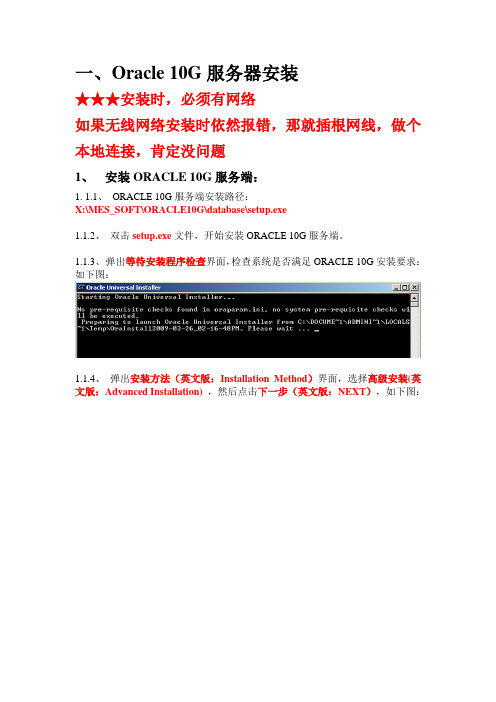
一、Oracle 10G服务器安装★★★安装时,必须有网络如果无线网络安装时依然报错,那就插根网线,做个本地连接,肯定没问题1、安装ORACLE 10G服务端:1. 1.1、ORACLE 10G服务端安装路径:X:\MES_SOFT\ORACLE10G\database\setup.exe1.1.2、双击setup.exe文件,开始安装ORACLE 10G服务端。
1.1.3、弹出等待安装程序检查界面,检查系统是否满足ORACLE 10G安装要求:如下图:1.1.4、弹出安装方法(英文版:Installation Method)界面,选择高级安装(英文版:Advanced Installation),然后点击下一步(英文版:NEXT),如下图:1.1.5、弹出选择安装类型(英文版:Select Installation Type)界面,选择标准版(英文版:Standard Edition),然后点击下一步(英文版:NEXT),如下图:1.1.6、弹出指定目录详细信息(英文版:Specify Home Details)界面,名称与路径,如下图:1.1.7、弹出分析相关性(英文版:Product-Specific Prerequisite Checks)界面,系统开始分析相关性,请稍等,分析完,然后点击下一步(英文版:NEXT),如下图:★★★如果在安装ORACLE 10G服务端时,没有网络,则应该跳出另一种分析相关性结果,此时,只需按下返回(英文版:Back),回到1.6页面,然后插上网线任意配个IP地址之后,再重复1.6的操作。
错误信息如下图:1.1.8、弹出选择配置选项(英文版:Select Configuration Option)界面,选择仅安装数据库软件(英文版:Install Database Software Only),然后点击下一步(英文版:NEXT),如下图:1.1.9、弹出概要(英文版:Summary)界面,然后点击安装(英文版:Install),如下图:1.1.9、等待系统自动安装。

Centos7下安装Oracle10gCentos7.0安装oracle10g一、硬件要求1. 存要求&SwapEMinimum: 1 GB of RAMRecommended: 2 GB of RAM or more2.硬盘由于CentOS安装后差不多有4~5G,再加上Oracle等等的安装,所以请准备至少10G的硬盘空间。
二、软件系统平台:CentOS 7.0(x86_64)带桌面环境Oracle版本:Oracle 10g R210201_database_linux_x86_64.cpio补丁:p6810189_10204p6810189_10204_Linux-x86-64.zip注:补丁如果不需要,不用升级也可以,我自己就没有升级。
三、安装流程1.配置yum源。
‘将自带的yum源备份。
# cd /etc/yum.repos.d/# wget mirrors../.help/CentOS7-Base-.repo# yum update && yum clean all && yum makecache2.关闭SElinux# vim /etc/selinx/config 设置为SELINUX=disabled临时关闭 setenforce 03.关闭防火墙# systemctl stop firewalld# systemctl disable firewalld4.安装依赖包gcc等# yum -y install binutilscompat-libstdc++-33compat-libstdc++-33.i686elfutils-libelfelfutils-libelf-develgccgcc-c++ glibc glibc.i686 glibc-common glibc-devel glibc-devel.i686 glibc-headers kshlibaio libaio.i686 libaio-devel libaio-devel.i686 libgcc libgcc.i686 libstdc++ libstdc++.i686 libstdc++-devel make sysstat最后还要安装libXp这个Library,这个一定要安装,否则安装Oracle时会出现java Exception。

在Ubuntu9.04 桌面平台下安装Oracle10G根据Ubuntu8.04 Server平台下安装Oracle10G修改一、平台环境及软件Ubuntu9.04Jdk6.0oracle10g (10201_database_linux32.rar,下载)二、安装oracle前的准备注意:下列命令以# 标示开头的代表是超级用户,如root。
以$标示开头代表的是普遍用户,如下面的oracledba用户。
1. 用apt-get install 命令下载安装以下程序包,按下面命令一步步执行。
# apt-get install gcc lesstif2 libc6 libc6-dev rpm libmotif3 libaio1 libstdc++5 gawk alien ksh xorg unzip这里是添加安装Oracle10G支持的包。
如果不清楚建议一个一个安装。
如果有安装不上的一定要注意。
例如:libaio1有些教程介绍的是libaio。
在现在的版本中已经被libaio1替换。
安装完以后,需要做的就是修改一些Ubuntu的/bin/sh的默认连接,不要略过这一步,否则安装的时候会出现很多错误。
(root用户)# cd /bin# ls -l /bin/shlrwxrwxrwx 1 root root 4 Jun 30 2008 /bin/sh -> dash (控制台输出类似的样式)# ln -sf bash /bin/sh# ls -l /bin/shlrwxrwxrwx 1 root root 4 Jun 30 16:54 /bin/sh -> bash (控制台输出类似的样式)2. 安装JDK6.0JDK6.0的安装参考Ubuntu下JDK的安装三、Linux 参数设置注意:最好按说明一步步执行,路径也最好一样。
创建用户并设置权限,安装Oracle需要新建一个系统用户和三个组,增加用户和组,并修改一些配置。
ORACLE 10g 安装教程[图文]转载原文链接/blog/451991刚刚接触ORACLE的人来说,从那里学,如何学,有那些工具可以使用,应该执行什么操作,一定回感到无助。
所以在学习使用ORACLE之前,首先来安装一下ORACLE 10g,在来掌握其基本工具。
俗话说的好:工欲善其事,必先利其器。
我们开始吧!首先将ORACLE 10g的安装光盘放入光驱,如果自动运行,一般会出现如图1安装界面:单击“开始安装”,就可以安装ORACLE 10g,一般会检查系统配置是否符合要求,然后出现“Oracle DataBase 10g安装”对话框,如图2所示:在安装Oracle DataBase 10g时可以选择“基本安装”和“高级安装”两种方法。
选择“基本安装”时,“Oracle主目录位置”用于指定Oracle DataBase 10g软件的存放位置;“安装类型”用于指定Oracle产品的安装类型(企业版、标准版和个人版)。
如果选择“创建启动数据库”,那就要指定全局数据库名称和数据库用户的口令。
选择“高级安装”,单击“下一步”,会出现“指定文件对话框”,在源路径显示的是安装产品所在的磁盘路径;目标名称用于资定Oracle 主目录所对应的环境变量,目标路径用于指定安装Oracle软件的目标安装路径。
设置目标名称为:OraDb10g_home1,目标路径为:D:oracleproduct10.1.0db1。
如图3:单击“下一步”,会加载Oracle产品列表,然后出现“选择安装类型”对话框;如图4:选择安装类型时一般选择“企业版”,单击“下一步”,会出现“选择数据库配置”对话框,如图5 :在“选择数据库配置”对话框中可以选择是否要创建启动数据库,如果要创建数据库还要选择建立数据库的类型。
选择“不创建启动数据库”单击“下一步”,会出现“概要”对话框,如图6所示:单击“安装”,就会开始安装Oracle DataBase 10g产品了。
一.oracle10g安装以及数据库导入步骤1.双击setup.exe, 如下图:双击该图标后,进入安装界面:如下图选择基本安装,不需要创建启动数据库,点击下一步,如下图:进度条走完进入下一步操作界面,如下图:继续点击下一步按钮,进入下一操作界面,如下图:点击安装,即可安装好:如下图安装完毕后,退出即可。
2.创建数据库选择开始菜单——所有程序——Oracle —OraDb10g_home1——配置与移植工具——Database Configuration Assistant:如下图弹出数据库配置界面,如下图:点击下一步,弹出界面如下图:点击下一步,如图:点击下一步,如图:录入全局数据库名后,点击下一步:使用默认的设置,点击下一步:录入口令,点击下一步,如图:按默认的设置,点击下一步:按默认的设置,点击下一步:按默认的设置,点击下一步,继续点击下一步:按默认的设置,点击下一步:点击下一步:点击完成,即可完成数据库的创建。
数据库名为yy2010.3.新建监听器选择开始菜单——所有程序——Oracle —OraDb10g_home1——配置与移植工具——Net Configuration Assistant,如下图:弹出监听器配置界面如下图:选择监听程序配置,点击下一步:选择添加,点击下一步:录入监听程序名称,点击下一步:点击下一步:点击下一步:点击下一步,完成配置。
4.命名方法配置:选择开始菜单——所有程序——Oracle —OraDb10g_home1——配置与移植工具——Net Configuration Assistant,如下图:选择本地Net服务命名配置,点击下一步:点击下一步:录入服务名(在此填写数据库名称),点击下一步:点击下一步:点击下一步:点击下一步:完成配置5.安装oracle10g 客户端6.安装plsql7.用SYS 登录yy2010 ,创建用户create user yy identified by yy ;授权:grant connect,resource,dba to yy;8.导入数据库(1)先创建表空间,用yy 登录plsql,打开命令窗口,执行创建表空间的sql语句。
oracle10g数据库安装ORACLE10G数据库的安装注意:此教程分为四部分,第一部分教你安装数据库,比较简单。
第二部分教你如何在安装好的数据库上创建新的数据库,过程比较复杂,请认真完成,掌握每一步操作的实际内涵。
第三部分教你创建一个数据库监听器和oracle服务的管理。
第四部分教你使用数据库管理工具SQLDeveloper连接数据库。
第一部分:安装数据库单击“开始安装”,就可以安装ORACLE10g,一般会检查系统配置是否符合要求,然后出现“OracleDataBae10g安装”对话框,如下图所示:在安装OracleDataBae10g时可以选择“基本安装”和“高级安装”两种方法。
选择“基本安装”时,“Oracle主目录位置”用于指定OracleDataBae10g软件的存放位置;“安装类型”用于指定Oracle产品的安装类型(企业版、标准版和个人版)。
如果选择“创建启动数据库”,那就要指定全局数据库名称和数据库用户的口令。
注意我们不选择创建数据库:然后一直默认点击下一步,下一步,最后就安装完成了。
注意:如果对ORACLE比较熟悉的同学可以选择高级安装。
但是在安装的时候建议不添加数据库,建议在安装完成后再创建数据库。
第二部分:创建数据库(一些基本概念:数据库名(databaename):就是数据库的名称标识,如myOracle,这种叫法一般只适用于单机;全局数据库名(globaldatabaename):就是数据库处于一个网络中的名称标识。
比如数据库宿主机的域为mydomain,则数据库的全局数据库名为myOracle.mydomain;实际上myOracle和myOracle.mydomain两者指的是同一个数据库.即:全局数据库名=数据库名+"."+网络位置(宿主机所在的域)SID=Oracle实例SID是Oracle实例的唯一名称标识,用户去访问数据库,实际上是向某一个Oracle实例发送请求,oracle实例负责向数据库获取数据。
oracle客户端安装指南(Oracle 10g)
注意:1.oracle客户端与oracle冲突,两者只能安装其一。
2.为进行说明的安装配置步骤按默认设置进行即可。
安装Oracle客户端
为正常使用汇文客户端需要安装Oracle客户端,有两种安装方式,详细安装方式如下:除了下面提到的安装步骤外,其它的都用默认选项安装完成即可。
选择“自定义”安装方式
选择下面的组件
● Oracle Database Utilties
● SQL * PLUS
● Oracle Windows Interfaces
● Oracle Net
安装完成以后一般会自动弹出网络配置对话框,网络配置如下所述:配置连接Oracle数据库的网络服务名
在Oracle客户端安装完成时,会出现配置网络服务名的界面,按照下面
的方法进行配置:
也可以通过
“开始”
●->“程序” ❍->“Oracle–OraClient10g_home1”
■->“Configuration and Migration T ools”(配置和移植工具)■->“Net Configuration Assitant”
配置连接Oracle数据库的网络服务名。
Net8 Configuration Assitant 的配置过程见下图
1. 选择下一步
2. 输入Oracle数据库的全局数据库名,一般是“orcl”
3. 输入Oracle数据库的IP地址
4. 输入网络服务名,可以任意填写,一般配置为“libsys”
在完成上述配置后,运行SQL/PLUS看是否成功,如不成功则需手动配置监听。
手动配置监听步骤如下:
1.开始- Oracle–OraClient10g_home1- Configuration and Migration Tools”(配置和移植工具)-Net Manager;
这是服务器名配置完成的画面。
这是监听配置完成的情况。
2.新建服务器名,如果已存在就不需要建立,直接进行第三步。
网络服务名可以自己给定,按下一步进行(为加说明的步骤按默认的情况进行安装)。
主机名可以用主机IP,也可以用主机名,但是必须与主机的监听设置一致(即都用IP或都用主机名);端口号为1521,oracle默认的端口。
服务名自己给定,最好与网络服务名保持一致。
为了确定配置是否准确可以进行测试,如默认的用户(scott)测试不成功可以在更改登陆中更改测试用的用户名和密码(最好用system 登陆),测试成功后点击完成退出即可。
如还是不成功的话可以先退出来,检查其他的设置是否正确(要把防火墙关闭,同事在防火墙中设备例外)
1.配置监听程序
创建完成后的界面为
主机名与网络服务器中的主机名一致。
保存配置。
退出。
运行SQL/PLUS,如果不成功的话可以重启orcl的服务。